给fast迅捷fwr310路由器设置联网的步骤
新老路由器设置可能会略有不同,主要是老式的路由器管理界面通常是IP地址(192.168.1.1),可能会和前端设备(光纤猫也是IP地址:192.168.1.1)相冲突。新路由器改由域名之后,就不存在这种矛盾了。虽然走路由器的设置向导很简单,但是依然会有很多使用者会在这里卡壳(主要是对自己的宽带不了解所致),同时还和使用环境有关。
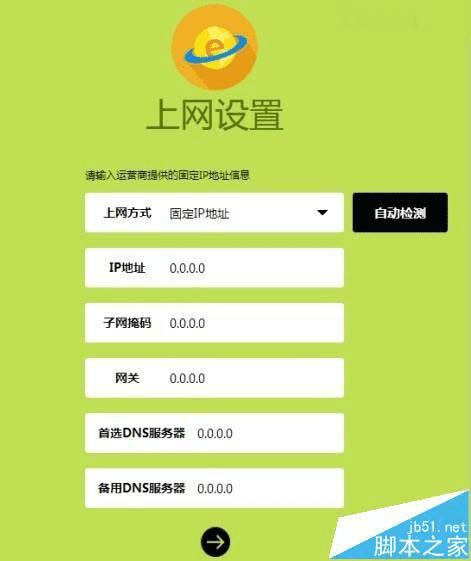
1、首先使用域名输入在浏览器的地址栏中(按回车进入设置界面):falogin.cn(路由器后面的名牌中有提示)
注意:新的路由器已经弃用IP地址(通常是192.168.1.1)作为进入路由器的管理页面,改为域名登录管理界面。这是因为很多前端设备很多都是这个IP地址(会有冲突,故障现像是进不了路由器界面):192.168.1.1。
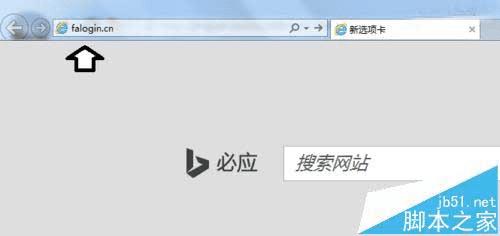
2、创建登录密码:
输入正确的域名之后,就会有创建登录密码的界面。输入6~32个字符的密码(最好是数字和字母相结合)→确认密码和创建的密码相一致。再点击最下的右箭头▶。
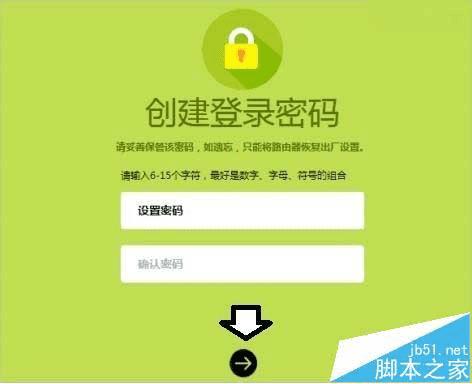
3、上网设置:
很多人会在这里卡壳,关键是对自己的宽带上网方式不知晓,选择错误,导致上网出错。如果明白→点选上网方式右边的下拉箭头▼选择一下即可。如果是ADSL虚拟拨号上网宽带(很少用了),就需要填写账户和密码。如果是光纤宽带上网,无需填写账户和密码。如果不明白点击自动检测即可。
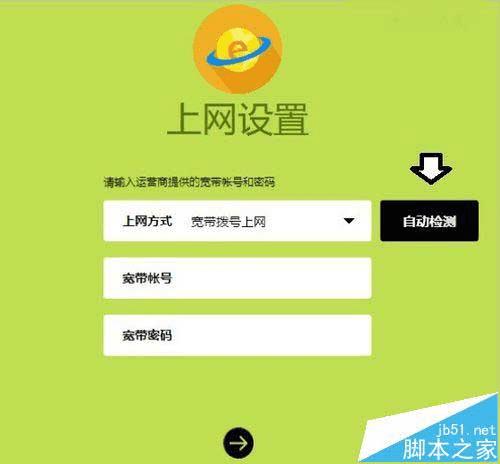
4、如果是光纤宽带,那么上网方式就选择(或者点击自动检测按钮)→自动获得IP地址→点击底部的▶继续进行无线网络设置。
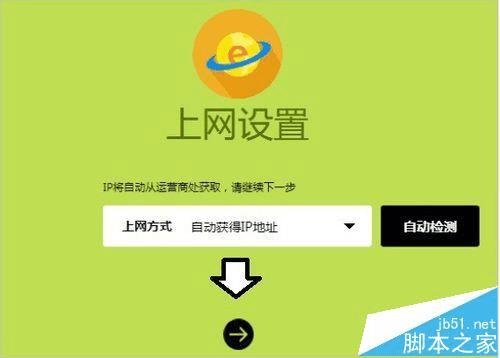
5、固定IP地址:
6、无线设置:只要之前的上网方式设置正确,就可以获得无线网络了。设置一下无线密码
注意:这个密码和之前的设置密码是两回事,这个密码是使用无线网络设置的,前面那个密码是登录路由器设置的密码,两者不能混为一谈。设置完毕点击右箭头▶(如有必要点击左键头◀,返回前面修正设置)。
7、至此,点击下方的对勾✔完成设置向导。此时路由器会自动重新启动,确认设置项目,如果设置正确,此时就能正确上无线网络了。手机和电脑客户端还需要搜索、设置无线网络。
相关推荐:
本文地址:http://www.45fan.com/a/wireless/81776.html
